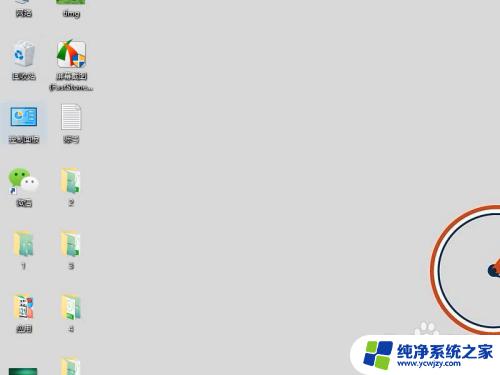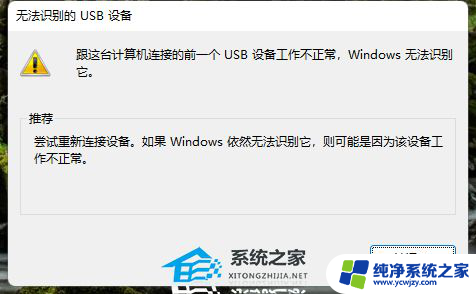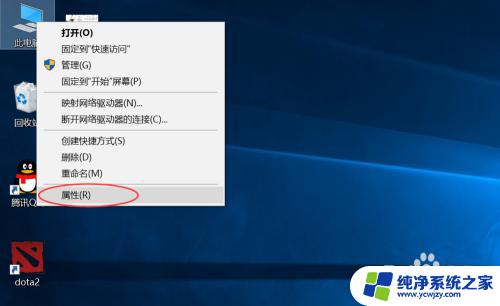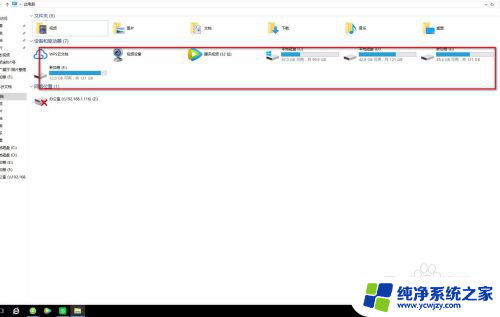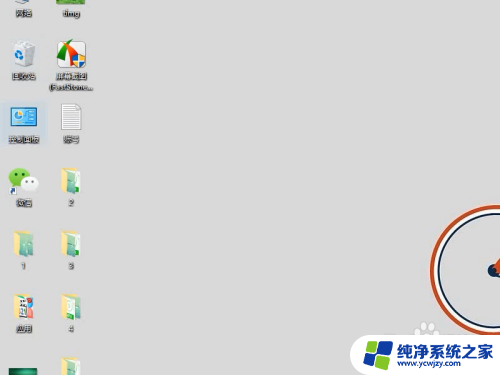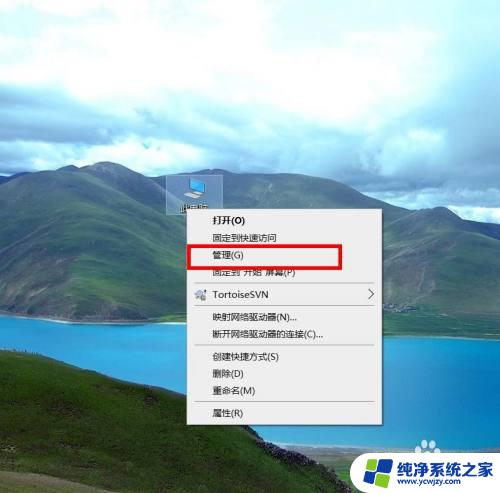笔记本无法识别的usb设备怎么解决 笔记本电脑USB设备无法识别解决方法
笔记本无法识别的usb设备怎么解决,当我们使用笔记本电脑时,有时会遇到USB设备无法被识别的问题,这不仅会影响我们的工作和生活,也可能让我们感到困惑和烦恼,不必担心因为这个问题通常是可以解决的。在本文中我们将介绍一些解决笔记本电脑USB设备无法识别的方法,帮助您解决这一问题,让您的笔记本电脑恢复正常使用。无论是USB鼠标、键盘、存储设备还是其他外部设备,我们都将为您提供有效的解决方案。让我们一起来探索吧!
步骤如下:
1.卸载驱动,重新连接外置硬盘
点击“开始”菜单,进入“控制面板”,打开“设备管理器”。在磁盘驱动器列表中找到自己插入的设备,点击卸载,卸载完成后拔下usb数据线并重新连接,就可以驱动程序会自动加载。

2.重新安装usb控制器
进入“控制面板”,打开“设备管理器”。展开通用串行总线控制器,右击设备选择“卸载”,每个设备重复以上操作。重启计算机,系统会自动安装usb控制器。
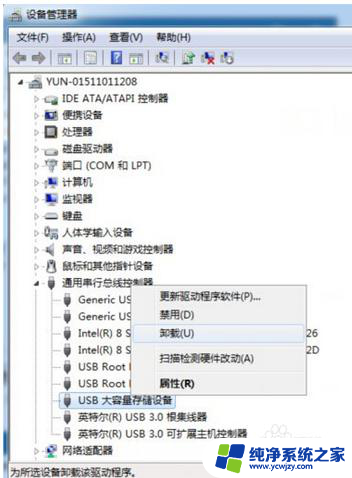
3.禁用usb选择性暂停设置
进入“控制面板”,打开“电源选项”,单击“更改计划设置”。再单击“更改高级电源设置”,展开usb设置。选择usb选择性暂停设置,把设置为“已禁用”,点击确定。
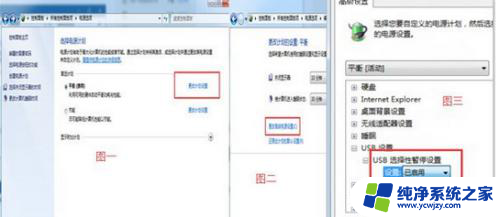
以上是关于笔记本无法识别 USB 设备的解决方法,希望对遇到同样情况的用户有所帮助。